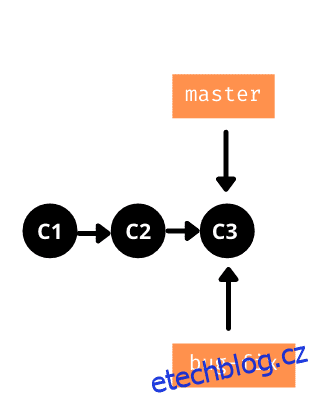Ničit něco, když to není nutné, je povinná věc.
Vytváří více prostoru pro nové věci a umožňuje nám snadno udržovat zbytek věcí. Dnes tedy prozkoumáme různé způsoby, jak odstranit větev na GitHubu.
Větve jsou pro vývojáře jako boží dar. Pokud jste vývojář, víte, co tím myslím. Pokud jste obeznámeni se skutečným případem použití větví, můžete přeskočit další sekci a přejít k odstranění sekce větve. A pokračujte ve čtení, pokud jste začátečník v gitování nebo jste zvědaví na větve.
Table of Contents
Co jsou pobočky?
Větev je ukazatel odkazující na potvrzení. Čtení nebude dost dobré k pochopení větví. Musíme vidět, jak větve fungují, abychom jim jasně porozuměli.
Uvidíme, jak skuteční vývojáři používají větve ve svých projektech s několika ilustracemi. Všimněte si, že každý kruh na obrázcích představuje odevzdání.
Podívejme se na pracovní postup poboček pomocí jednoduchého scénáře v reálném čase.
- Řekněme, že pracujete v týmu vývoje produktu.
- Jednoho dne k vám přijde vedoucí týmu a řekne: „Hej, v produktu máme nějaké chyby. Musíš je opravit.“
- A ty jsi řekl: „Jo, jasně.“
- Váš git commit vypadá následovně.
Git se zavazuje
- Pracujete z hlavní větve?
- Jistě, že ne. Pokud pracujete ze samotné hlavní větve, můžete v budoucnu čelit vážným problémům. Za nějakou dobu si ukážeme, jak k tomu dojde.
- Nyní jste se rozhodli vzít další větev z hlavní větve, abyste opravili chyby. Obě větve budou nyní ukazovat na stejnou větev.
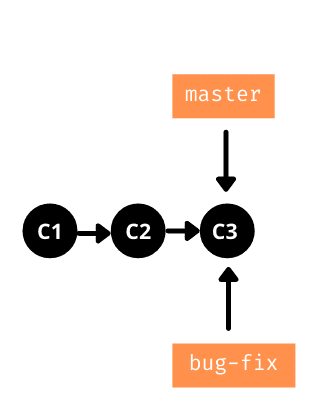 Nová pobočka
Nová pobočka
- Začali jste pracovat na opravách chyb a provedli jste 5 odevzdání. Vaše nová pobočka se tedy bude pohybovat vpřed následovně.
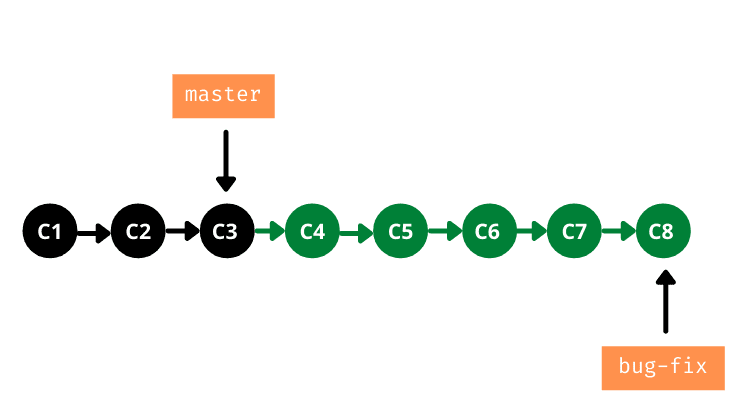 Nové závazky
Nové závazky
- Vaše nová větev ukazující na potvrzení C8, zatímco naše hlavní větev ukazující na potvrzení C3.
- Nyní se stane překvapivá věc. Váš tým vás znovu zavede a řekne: „Hej, v produktu máme kritickou chybu, kterou je třeba okamžitě opravit.“
- Fuj! To je hodně.
- Na opravách chyb již pracujete. Nyní je jich více, které mají nejvyšší prioritu než ty předchozí.
- Takže musíte přepnout, abyste opravili nové chyby.
- A co kód, který jste dosud napsali?
- Není to vůbec žádný problém, protože jste vytvořili novou větev pro opravu předchozích chyb. Veškerý kód, na kterém dosud pracujete, bude ve větvi bug-fix.
- Nyní se přepněte na hlavní větev a vytvořte další novou větev s názvem kritická oprava chyb a začněte pracovat na nových opravách chyb.
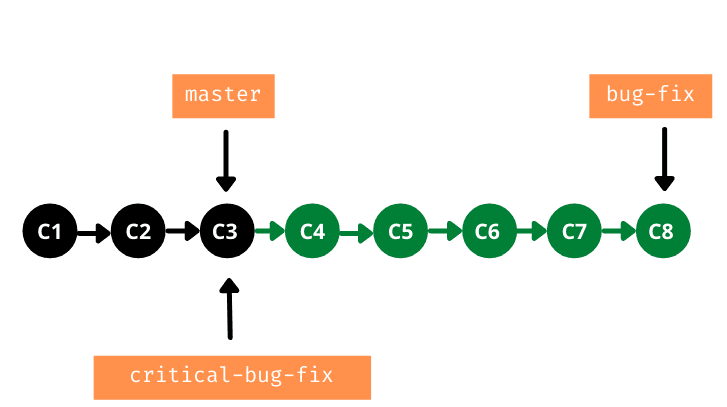 Další nová pobočka
Další nová pobočka
- Předpokládejme, že jste nevytvořili novou větev pro předchozí chyby. Co myslíš?
- Musíte odstranit veškerý kód napsaný pro předchozí chyby a začít pracovat na nových chybách. A kvůli předchozím chybám musíte někdy napsat celý kód znovu.
- To je přesně ten problém, o kterém mluvíme.
- Pobočky nám tedy pomáhají vyvíjet kód nezávisle.
- Nyní jste napsali nějaký kód pro opravu nových chyb a provedli jste je.
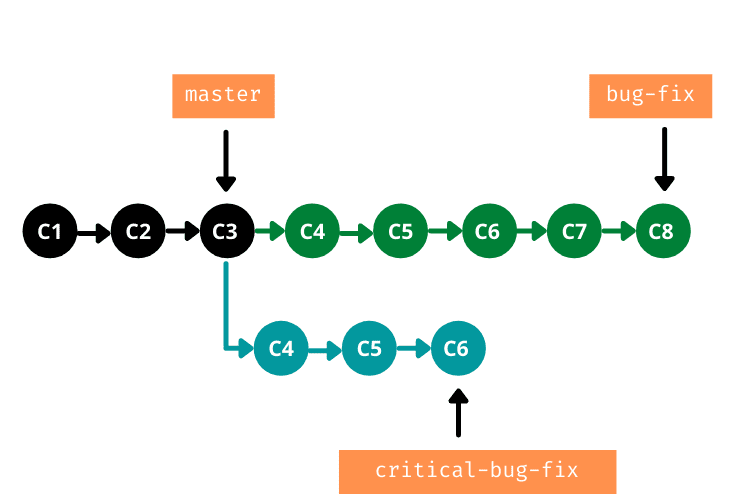 Nové závazky pobočky
Nové závazky pobočky
- Dokončili jste opravu nových chyb.
- Nyní jste přešli na předchozí větev s chybami a začali na nich pracovat.
S pomocí poboček tedy řídíte věci velmi opatrně. Není v něm žádný nepořádek. Pokud neexistují věci jako větve, představte si situaci, do které se dostaneme.
O větvích je tedy závěr jasný. Jsou přínosem pro vývojáře, jako jsme my.
Bez dalších okolků se podívejme, jak smazat větev.
Odstranit větev pomocí klienta Git
Když mluvíme o mazání větve, mažeme ji lokálně i vzdáleně. Takže se nepleťte, když stejnou větev odstraníme dvakrát. Podívejme se na kroky k odstranění větve.
- Otevřete terminál nebo cmd a přejděte do úložiště git.
- Prohlédněte si větve, které jsou přítomné v úložišti, pomocí příkazu git branch -a. Zobrazí místní i vzdálené pobočky.
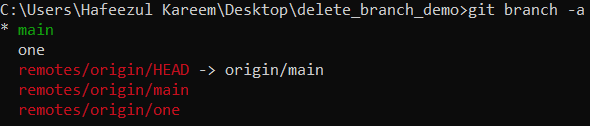 Pobočky úložiště
Pobočky úložiště
- Zkopírujte název větve, kterou chcete odstranit. Ve výše uvedeném případě je to jeden.
- Pokladna do hlavní nebo hlavní nebo jakékoli jiné větve, která není odstraňovací větví.
- Lokálně odstraňte větev pomocí příkazu git branch -d název_větve. Nahraďte branchName svým skutečným názvem pobočky.
 Smazat místní pobočku
Smazat místní pobočku
- Zkontrolujte větev pomocí příkazu git branch -a. Smazanou větev stále najdete v ovladači, protože jsme ji v ovladači nesmazali.
 Seznam poboček
Seznam poboček
- Chcete-li odstranit větev na vzdáleném místě, spusťte příkaz git push remoteName -d branchName. Nahraďte remoteName a branchName vhodnými názvy.
 Smazat vzdálenou větev
Smazat vzdálenou větev
- Existuje zkratkový příkaz pro vzdálené odstranění větve. Příkaz je git push remoteName :branchName.
Nyní znovu zkontrolujte větve. Pokud jste správně provedli výše uvedené kroky, nenašli jste smazanou větev v místním i vzdáleném prostředí.
 Seznam poboček
Seznam poboček
Pokud se pokusíme odstranit větev, která neexistuje, zobrazí se chybová zpráva, že větev nebyla nalezena.
 Chyba odstranění
Chyba odstranění
A je to; úspěšně jsme smazali pobočku lokálně i vzdáleně.
Existuje trochu jiný způsob, jak to udělat pomocí webové aplikace GitHub.
Pojďme se na to podívat.
Odstranit větev pomocí webu
Mezi předchozí a touto metodou není velký rozdíl. Zde použijeme webovou aplikaci GitHub k odstranění vzdálené větve. A smažeme místní pobočku, jak odstraňujeme ve výše uvedené metodě.
Podívejme se, jak odstranit vzdálenou větev pomocí webové aplikace GitHub.
- Přejít na GitHub.
- Přihlaste se ke svému účtu.
- Přejděte do úložiště, ve kterém chcete odstranit větev.
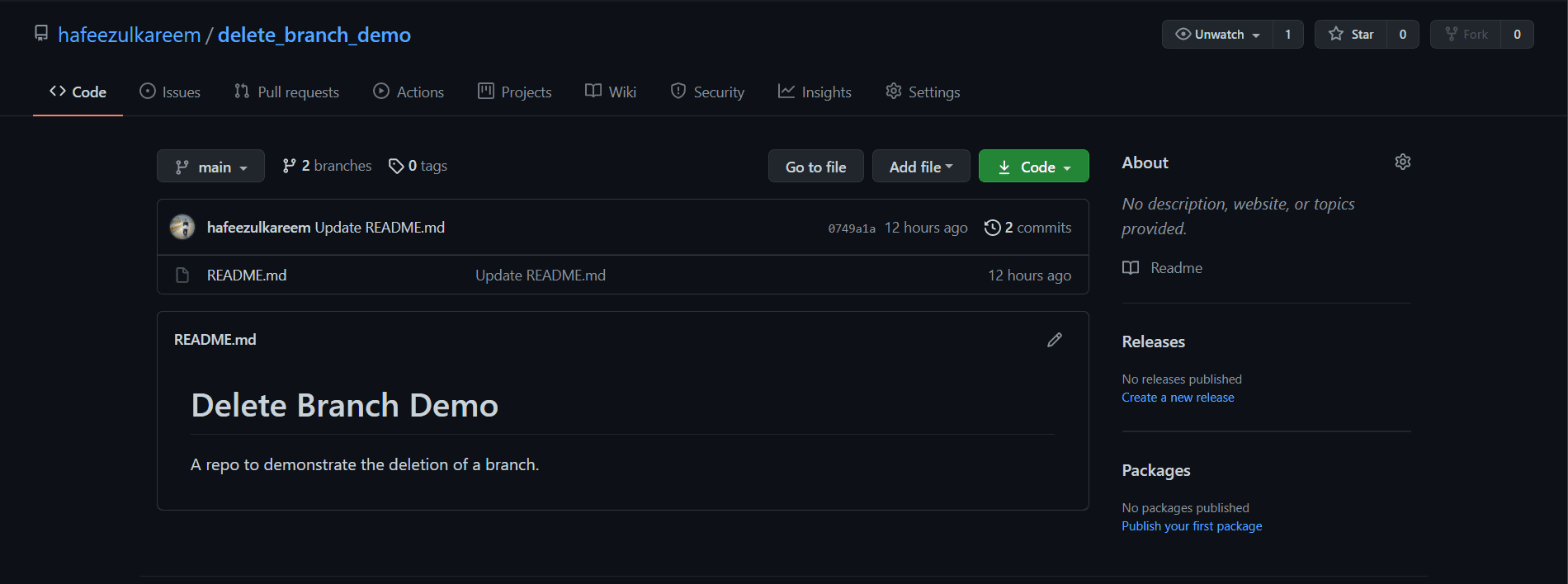 Úložiště
Úložiště
- Kliknutím na tlačítko větve zobrazíte všechny větve úložiště.
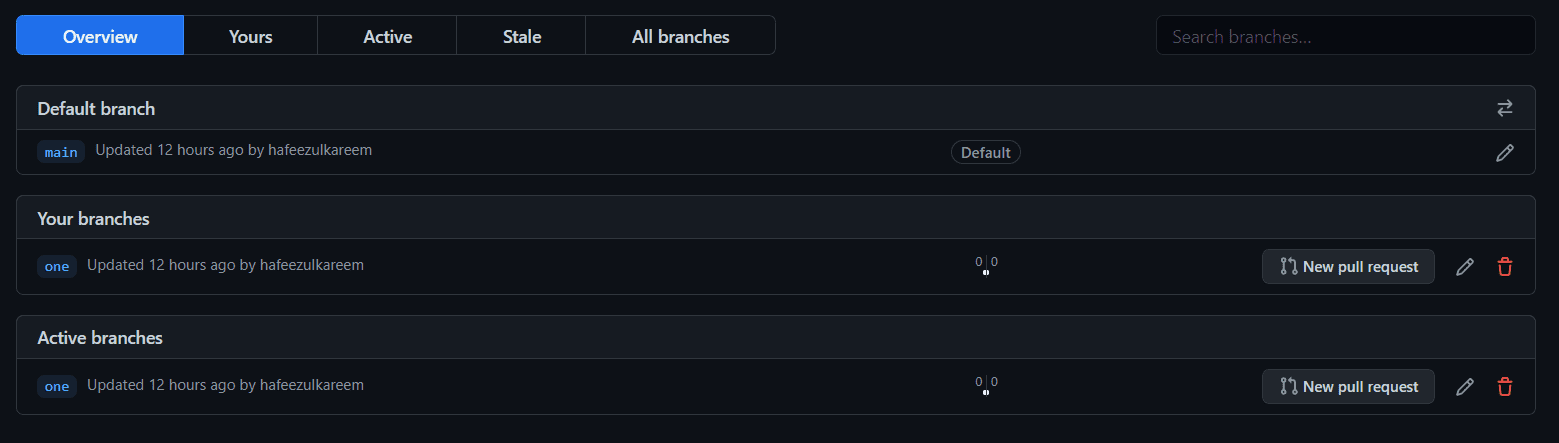 Pobočky úložiště
Pobočky úložiště
- Uvidíte větve úložiště.
- A na konci také uvidíte ikonu smazání.
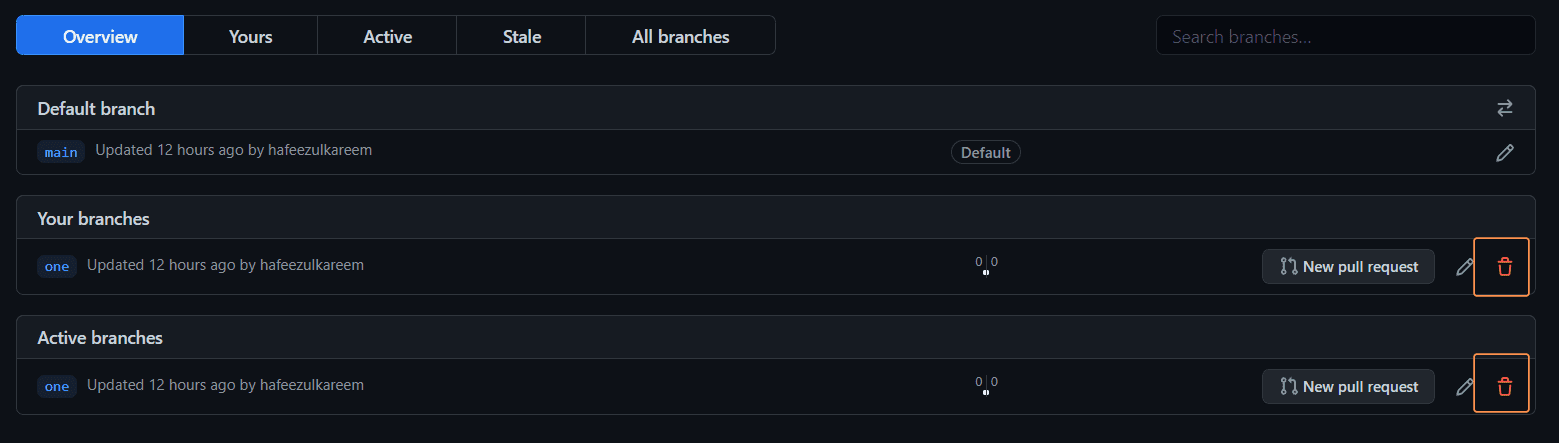 Tlačítko Odstranit větev
Tlačítko Odstranit větev
- Kliknutím na ikonu odstranění odstraníte větev na dálkovém ovládání.
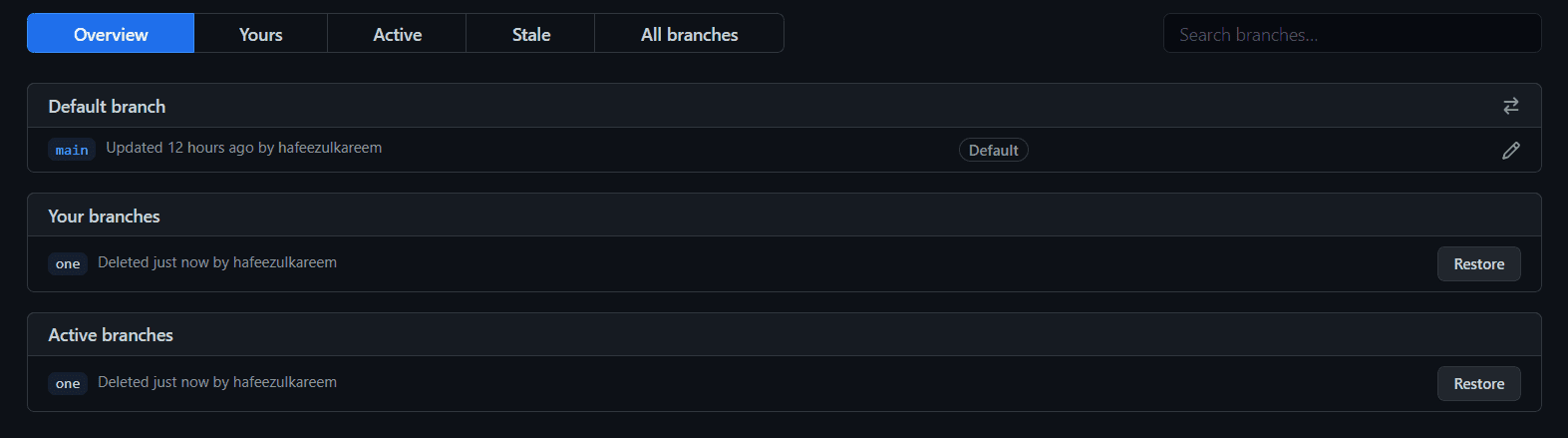 Smazaná větev
Smazaná větev
- Větev můžeme obnovit kliknutím na tlačítko Obnovit. Bude k dispozici, dokud stránku neobnovíme nebo nezavřeme.
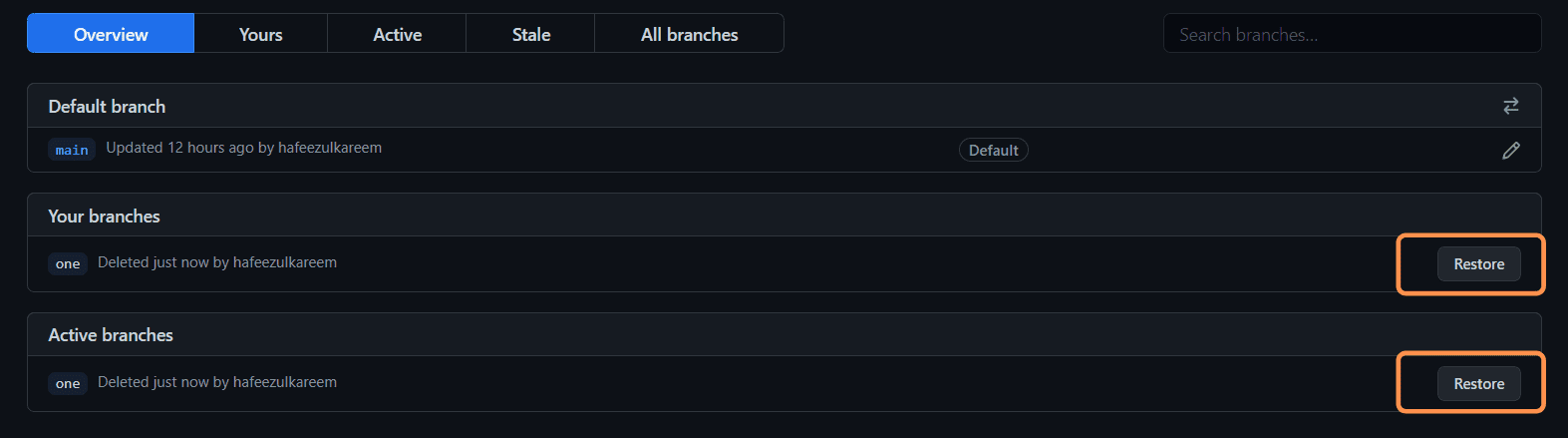 Tlačítko Obnovit
Tlačítko Obnovit
Nyní jsme smazali větev na dálkovém ovládání. Přejděte do místního úložiště a odstraňte větev pomocí příkazu, který jsme viděli v první metodě.
Nyní spusťte příkaz git branch -a pro kontrolu všech větví.
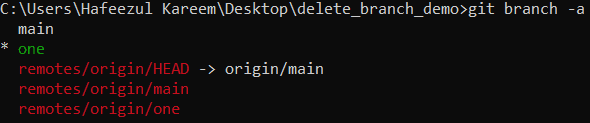 Seznam poboček
Seznam poboček
V seznamu stále vidíme smazanou vzdálenou větev. co je? jak to vyřešíme? Podívejte se na níže uvedený scénář, kde se v práci dostanete do takové situace.
Předpokládejme, že pracujete v týmu. Vedoucí týmu odstranil vzdálenou větev, když byl dokončen konkrétní úkol. jak o tom víš? Existuje nějaký způsob, jak se dozvědět o vzdáleně smazaných větvích?
Potřebujeme synchronizovat místní a vzdálená úložiště o smazaných větvích. Existují určité příkazy, jak to udělat. Oni jsou
git remote prune remoteName
git fetch -p remoteName
-p je zkratka pro prořezávání v druhém příkazu. Možnost prune v obou výše uvedených příkazech odstraní odkazy na dálkový ovladač.
 přines švestku
přines švestku
Nyní spusťte příkaz git branch -a a zkontrolujte seznam větví.
 Seznam poboček
Seznam poboček
Uvidíte, že vzdálená pobočka se v seznamu nezobrazuje. Místní pobočka je však stále přítomna. Ano, je. Není s tím problém. Můžete si jej ponechat nebo smazat.
Zkontrolujte tedy větve, které nejsou přítomné v dálkovém ovladači a které jsou přítomny v místním. Odstraňte místní pobočky, které jsou odstraněny ve vzdáleném.
Vaše ratolesti jsou nyní čisté. A můžete jít.
Závěr
Většinu času budeme používat terminál nebo cmd pro jakékoli operace git. A je to pohodlné. Ale není to povinné. Na konci dne je to osobní preference.
Ať už použijete jakýkoli nástroj nebo metodu, výsledek je stejný. Vyberte si ten, který vám vyhovuje, a podle něj dokončete úkol – dva kroky k odstranění větve. Smazat lokálně i vzdáleně.
Dále se dozvíte, jak odstranit úložiště GitHub.
Šťastný vývoj 🙂
Užili jste si čtení článku? Co takhle sdílet se světem?